Hướng dẫn Hướng dẫn cách khôi phục, phá mật khẩu tài khoản Administrator của Windows 10, Windows 8 , Windows 7
Quên mật khẩu của tài khoản Admin khi sử dụng hệ điều hành Windows là vấn đề mà chắc nhiều anh em đã từng gặp. Trên mạng có nhiều phương pháp để khôi phục hoặc gỡ bỏ mật khẩu tài khoản admin đối với hệ điều hành Windows. Có bạn dùng Hirenboot, có anh em sử dụng công cụ riêng bí mật nào đó để scan mật khẩu . Đối với người dùng cẩn thận họ sẽ tạo đĩa hoặc usb key dùng để mở máy trong trường hợp quên mật khẩu.
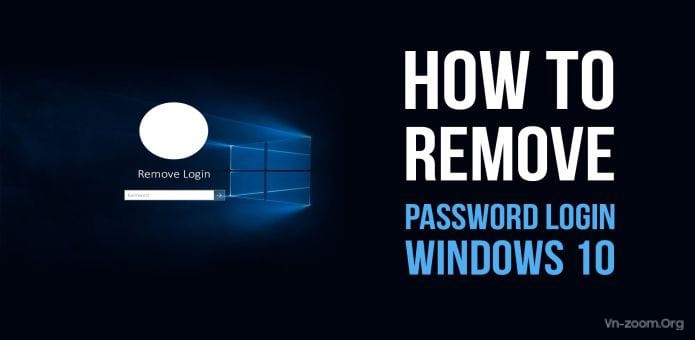
Hôm nay mình chia sẻ với anh em một vài phương pháp khác khá đơn giản bằng các phần mềm quen thuộc dưới đây
Ophcrack Live CD
Ophcrack là công cụ khôi phục mật khẩu Windows sử dụng mã nguồn mở miễn phí. Phần mềm này có khả năng phá mật khẩu Windows bằng cách sử dụng mã băm LM / NT thông qua Rainbow Tables:
Rainbow Table là một danh sách chứa các giá trị hash có số lượng mật khẩu ứng với số lượng ký tự nào đó. Sử dụng Rainbow Table, bạn có thể lấy một cách đơn giản giá trị hash được trích rút từ máy tính mục tiêu và thực hiện một tìm kiếm. Khi giá trị hash được tìm thấy trong bảng, bạn sẽ có mật khẩu. Rainbow Table thường được sử dụng trong phục hồi các mật khẩu chữ thô, lên đến một độ dài nhất định bao gồm một tập hạn chế các ký tự
Để sử dụng Ophcrack khôi phục mật khẩu Windows, bạn chỉ cần sử dụng máy tính khác để tải xuống phần mềm miễn phí. Thực hiện theo các bước sau:
Bước 1: Tải xuống hình ảnh CD trực tiếp từ trang dự án Ophcrack. Sau khi tải xuống file image bạn cần ghi nó vào đĩa. Tại tại đây
Nếu không có ổ đĩa CD bạn có thể bung file iso phần mềm Ophcrack qua USB boot. Cách tạo USB boot bạn có thể tham khảo tại diễn đàn ( hoặc google gõ từ khóa tạo usb boot Vn-Zoom)
Bước 2: Đưa đĩa CD/USB boot vào máy tính n mà bạn muốn bẻ khóa, sau đó khởi động lại máy tính chọn boot từ đĩa CD/USB
Bước 3: Giao diện đầu tiên bạn sẽ gặp các lựa chọn
Graphics mode – automatic
Graphics mode – manual
Graphics mode – low RAM
Dùng mũi tên lên xuống để lựa chọn. Trong hình minh họa chọn chế độ tự động và nhấn Enter

Bước 4: Sau khi phần mềm được khởi chạy, nó sẽ thực hiện quá trình brute force , thử tất cả các mật khẩu hợp lệ
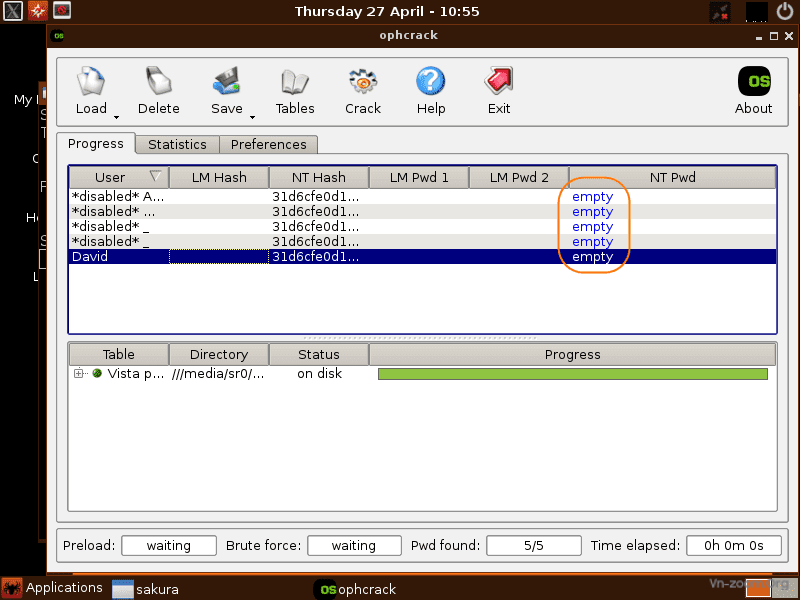
Tùy thuộc vào độ mạnh của mật khẩu có thể mất vài phút, vài giờ hoặc thậm chí vài ngày , vài năm để bẻ khóa. Ophcrack không thể bẻ khóa tất cả mật khẩu Rainbows Tables có thể không chứa mã hash mật khẩu của bạn. Nếu thấy quá trình quét quá lâu bạn hãy stop , chọn phương pháp khác nhé..
Sử dụng Password Recovery Bundle
Password Recovery Bundle là một bộ công cụ mạnh mẽ, trực quan và cực kỳ dễ sử dụng để phục hồi tất cả các mật khẩu bị mất hoặc quên n. ... Ngoài ra, nó còn đi kèm với trình tạo khởi động có sẵn để tạo Windows Password Bootdisk cho phép bạn khôi phục mật khẩu Windows dễ dàng
Tải về phần mềm tại đây
 www.top-password.com
Chú ý đây là phần mềm có tính phí , Phiên bản dùng thử cho phép bạn tạo CD / USB boot và kiểm tra tài khoản Admin trên PC bị khóa, nhưng nó sẽ không cho phép bạn đặt lại mật khẩu.
www.top-password.com
Chú ý đây là phần mềm có tính phí , Phiên bản dùng thử cho phép bạn tạo CD / USB boot và kiểm tra tài khoản Admin trên PC bị khóa, nhưng nó sẽ không cho phép bạn đặt lại mật khẩu.
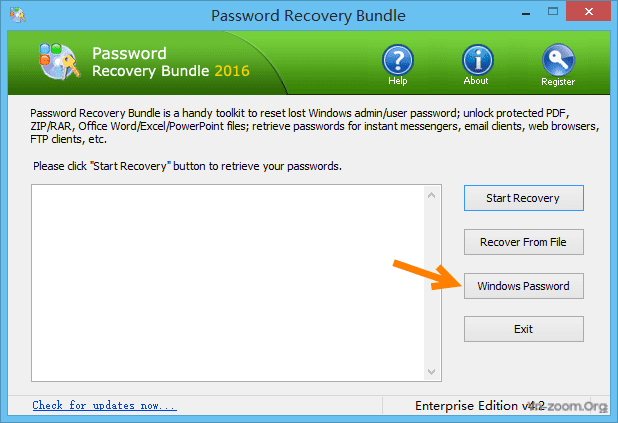
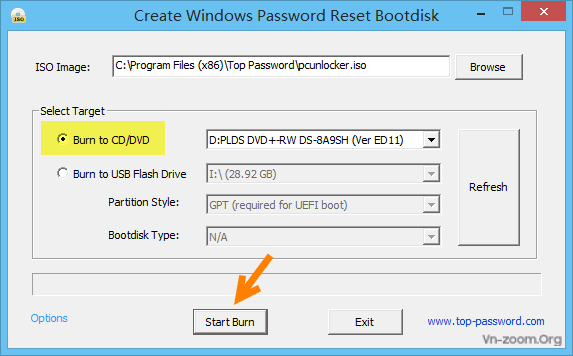
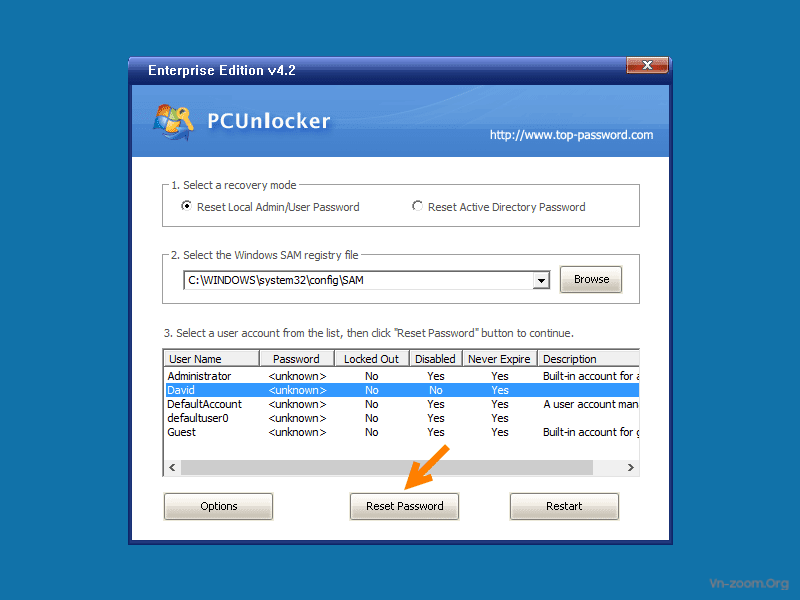
Phần mềm sẽ hiển thị tất cả các tài khoản người dùng trong hệ thống Windows của bạn. Chỉ cần chọn tài khoản Quản trị viên mà bạn muốn khôi phục mật khẩu và nhấp vào nút “Reset Password”
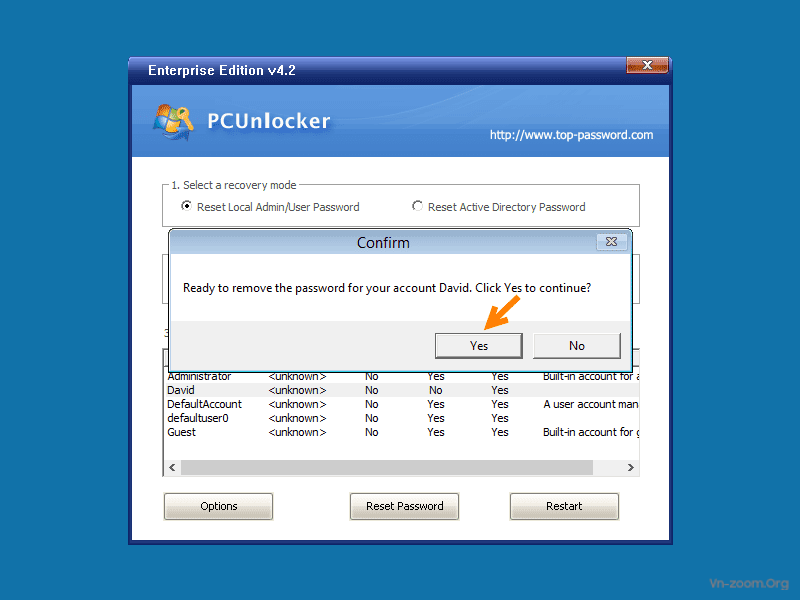
Nhấn Yes và khởi động lại máy tính
Sử dụng Hirentboot
Đây là công cụ cứu hộ miễn phí rất hữu ích mà tất cả các anh em cài win đều biết.
Hiren’s BootCD huyền thoại CDs (USB) cứu hộ những năm 2012 trở về trước.
Kể từ T11/2012 Hiren’s BootCD chính thức ngừng cập nhật.
Tất cả các phiên bản Hiren’s BootCD sau version 15.2 đều là các bản FAKE.
Bạn có thể tải về bộ cung cụ Hirentboot tại đây https://vn-z.vn/threads/hirens-bootcd-pe-x64-v1-0-1.5821/
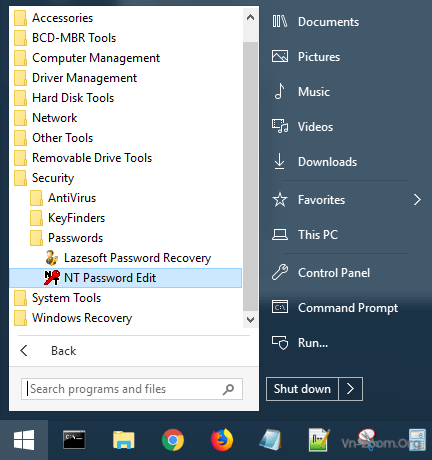
Khởi động tự USB hoặc từ CDboot khởi chạy Windows mini PE chọn Start menu => Security => Password => mở phần mềm NT Password Edit (NTPWEdit).
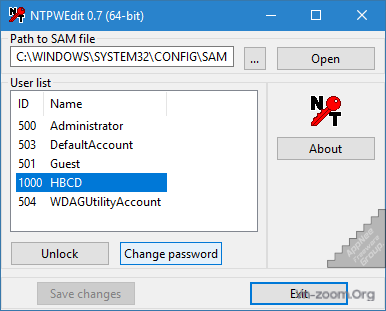
Path to SAM file bạn chọn đường dẫn đến file SAM => click Open.
Mật khẩu đăng nhập của các tài khoản cục bộ Windows thường được lưu ở file SAM này. Windows 7, 8, 10 nó thường nằm ở C:\Windows\System32\config\SAM
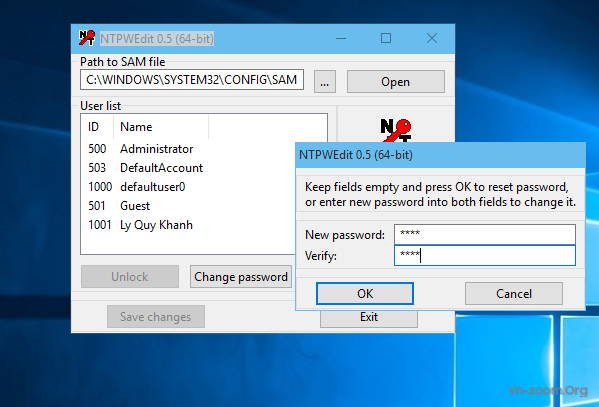
Bạn có thể nhập vào mật khẩu mới cho tài khoản của mình ở 2 ô hiện ra. Nếu bạn muốn loại bỏ không dùng mật khẩu mà đăng nhập luôn thì bỏ trống và Enter.
Khởi động lại máy tính và kiểm tra
Chúc các bạn thành công !
Đinh Quang Vinh sưu tầm
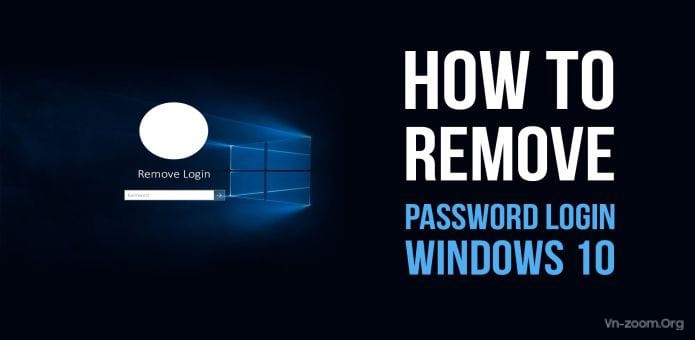
Ophcrack Live CD
Ophcrack là công cụ khôi phục mật khẩu Windows sử dụng mã nguồn mở miễn phí. Phần mềm này có khả năng phá mật khẩu Windows bằng cách sử dụng mã băm LM / NT thông qua Rainbow Tables:
Rainbow Table là một danh sách chứa các giá trị hash có số lượng mật khẩu ứng với số lượng ký tự nào đó. Sử dụng Rainbow Table, bạn có thể lấy một cách đơn giản giá trị hash được trích rút từ máy tính mục tiêu và thực hiện một tìm kiếm. Khi giá trị hash được tìm thấy trong bảng, bạn sẽ có mật khẩu. Rainbow Table thường được sử dụng trong phục hồi các mật khẩu chữ thô, lên đến một độ dài nhất định bao gồm một tập hạn chế các ký tự
Để sử dụng Ophcrack khôi phục mật khẩu Windows, bạn chỉ cần sử dụng máy tính khác để tải xuống phần mềm miễn phí. Thực hiện theo các bước sau:
Bước 1: Tải xuống hình ảnh CD trực tiếp từ trang dự án Ophcrack. Sau khi tải xuống file image bạn cần ghi nó vào đĩa. Tại tại đây
Bước 2: Đưa đĩa CD/USB boot vào máy tính n mà bạn muốn bẻ khóa, sau đó khởi động lại máy tính chọn boot từ đĩa CD/USB
Bước 3: Giao diện đầu tiên bạn sẽ gặp các lựa chọn
Graphics mode – automatic
Graphics mode – manual
Graphics mode – low RAM
Dùng mũi tên lên xuống để lựa chọn. Trong hình minh họa chọn chế độ tự động và nhấn Enter

Bước 4: Sau khi phần mềm được khởi chạy, nó sẽ thực hiện quá trình brute force , thử tất cả các mật khẩu hợp lệ
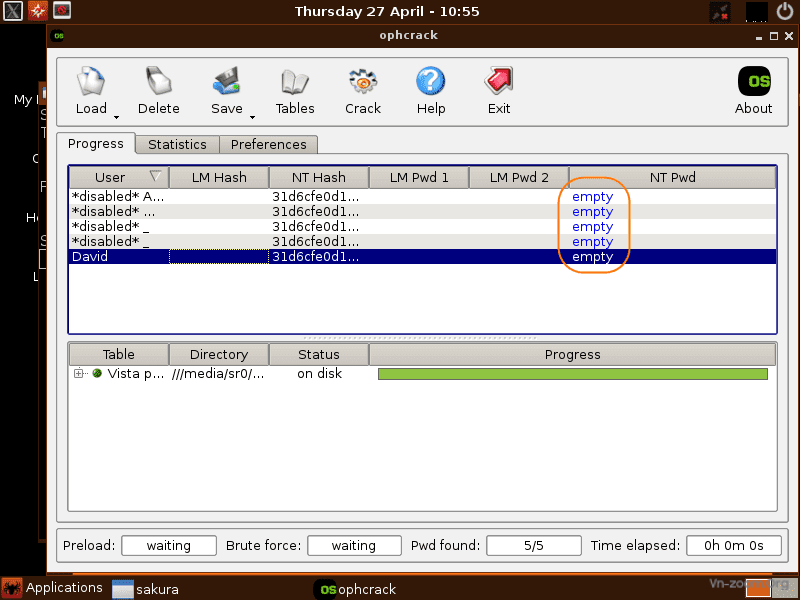
Tùy thuộc vào độ mạnh của mật khẩu có thể mất vài phút, vài giờ hoặc thậm chí vài ngày , vài năm để bẻ khóa. Ophcrack không thể bẻ khóa tất cả mật khẩu Rainbows Tables có thể không chứa mã hash mật khẩu của bạn. Nếu thấy quá trình quét quá lâu bạn hãy stop , chọn phương pháp khác nhé..
Sử dụng Password Recovery Bundle
Password Recovery Bundle là một bộ công cụ mạnh mẽ, trực quan và cực kỳ dễ sử dụng để phục hồi tất cả các mật khẩu bị mất hoặc quên n. ... Ngoài ra, nó còn đi kèm với trình tạo khởi động có sẵn để tạo Windows Password Bootdisk cho phép bạn khôi phục mật khẩu Windows dễ dàng
Tải về phần mềm tại đây
Password Recovery Bundle - Recover Lost Password, Reset Windows Password
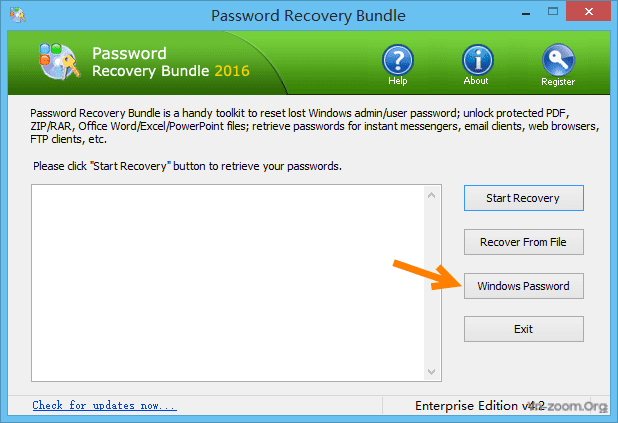
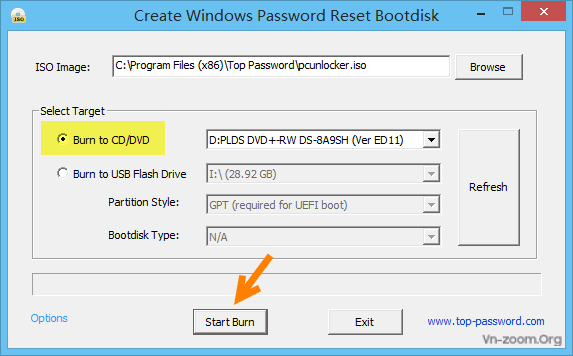
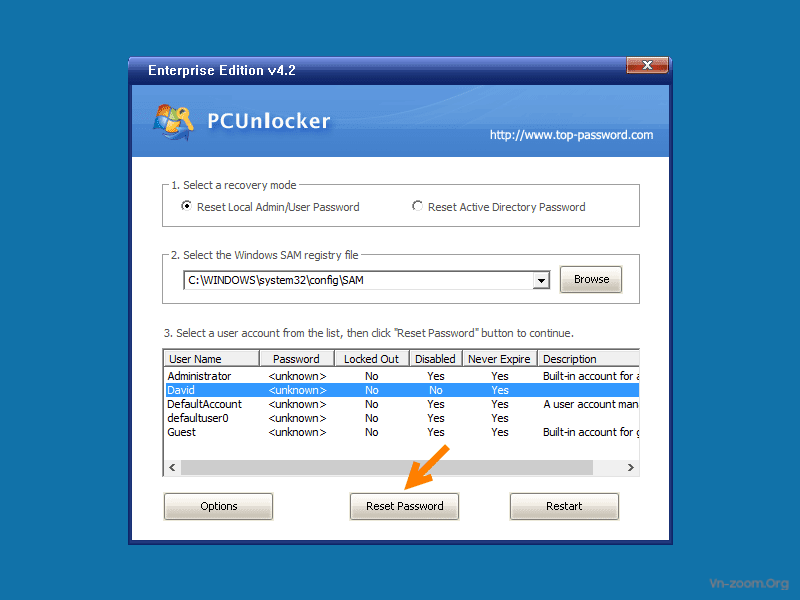
Phần mềm sẽ hiển thị tất cả các tài khoản người dùng trong hệ thống Windows của bạn. Chỉ cần chọn tài khoản Quản trị viên mà bạn muốn khôi phục mật khẩu và nhấp vào nút “Reset Password”
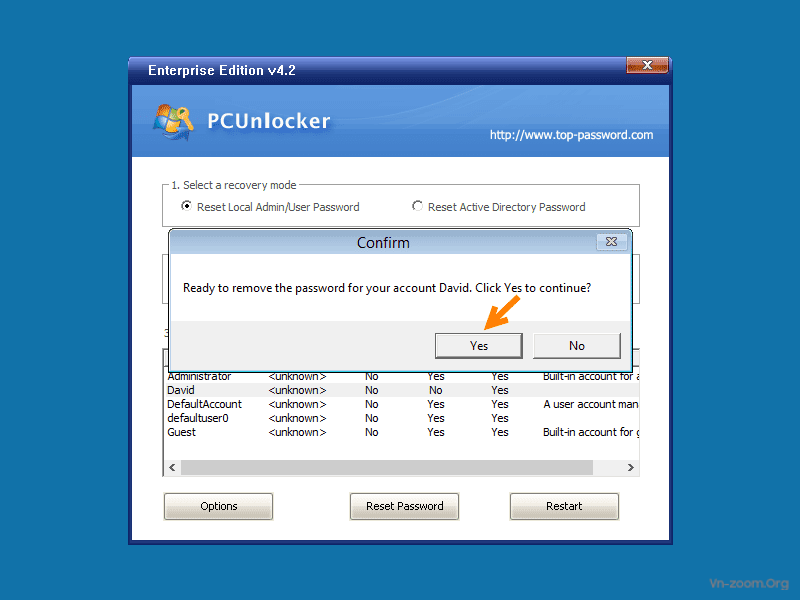
Nhấn Yes và khởi động lại máy tính
Sử dụng Hirentboot
Đây là công cụ cứu hộ miễn phí rất hữu ích mà tất cả các anh em cài win đều biết.
Hiren’s BootCD huyền thoại CDs (USB) cứu hộ những năm 2012 trở về trước.
Kể từ T11/2012 Hiren’s BootCD chính thức ngừng cập nhật.
Tất cả các phiên bản Hiren’s BootCD sau version 15.2 đều là các bản FAKE.
Bạn có thể tải về bộ cung cụ Hirentboot tại đây https://vn-z.vn/threads/hirens-bootcd-pe-x64-v1-0-1.5821/
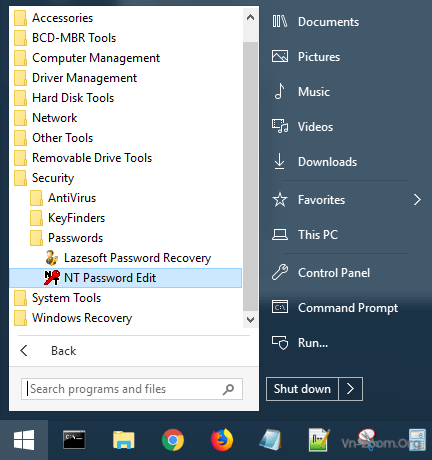
Khởi động tự USB hoặc từ CDboot khởi chạy Windows mini PE chọn Start menu => Security => Password => mở phần mềm NT Password Edit (NTPWEdit).
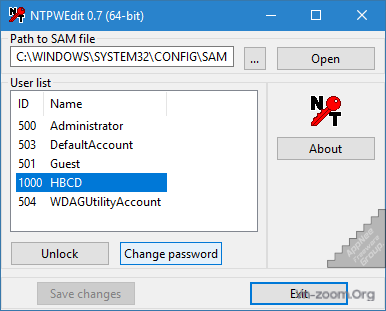
Path to SAM file bạn chọn đường dẫn đến file SAM => click Open.
Mật khẩu đăng nhập của các tài khoản cục bộ Windows thường được lưu ở file SAM này. Windows 7, 8, 10 nó thường nằm ở C:\Windows\System32\config\SAM
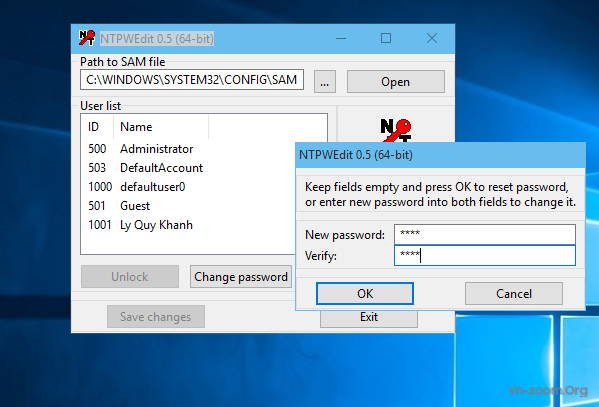
Bạn có thể nhập vào mật khẩu mới cho tài khoản của mình ở 2 ô hiện ra. Nếu bạn muốn loại bỏ không dùng mật khẩu mà đăng nhập luôn thì bỏ trống và Enter.
Khởi động lại máy tính và kiểm tra
Đinh Quang Vinh sưu tầm
